Confiança de conteúdo no Registro de Contêiner do Azure
O Registro de Contêiner do Azure implementa o modelo de relação de confiança do conteúdo do Docker, permitindo push e pull de imagens assinadas. Este artigo mostra como habilitar a relação de confiança do conteúdo em seus registros de contêiner.
Observação
A relação de confiança é um recurso do serviço de nível Premium do Registro de Contêiner do Azure.
Limitações
- No momento, o token com permissões no escopo do repositório não dá suporte ao docker push e pull de imagens assinadas.
Como a confiança de conteúdo funciona
Um fator importante para todos os sistemas distribuídos que foram criados tendo a segurança como foco, é verificar a origem e a integridade dos dados que entram no sistema. É essencial que os consumidores dos dados consigam verificar o editor (fonte) dos dados e garantir que ele não tenha sido modificado após a publicação (integridade).
Por ser um editor de imagens, a confiança de conteúdo permite que você assine as imagens que serão enviadas ao registro. Os consumidores de suas imagens (pessoas ou sistemas que efetuam pull das imagens de seu registro) podem configurar seus clientes para enviar apenas imagens assinadas. Quando um consumidor de imagens efetua pull de uma imagem assinada, seu cliente do Docker verifica a integridade da imagem. Nesse modelo, os consumidores têm a garantia de que as imagens assinadas em seu registro foram de fato publicadas por você e que não foram modificadas desde sua publicação.
Observação
O Registro de Contêiner do Azure (ACR) não dá suporte a acr import para importar imagens assinadas com a Confiança de Conteúdo do Docker (DCT). Por padrão, as assinaturas não são visíveis após a importação e o notário v2 armazena essas assinaturas como artefatos.
Imagens confiáveis
A confiança de conteúdo funciona com as marcas em um repositório. Os repositórios de imagens podem conter imagens com marcas assinadas e não assinadas. Por exemplo, você pode assinar as imagens myimage:stable e myimage:latest apenas, mas não pode assinar myimage:dev.
Chaves de assinatura
A confiança de conteúdo é gerenciada usando um conjunto de chaves de assinatura criptográficas. Essas chaves são associadas a um repositório específico em um registro. Existem vários tipos de chaves de assinatura que os clientes do Docker e seu registro usam para gerenciar a confiança das marcas em um repositório. Ao ativar a confiança de conteúdo e integrá-la ao pipeline de publicação e consumo de contêiner, você deve gerenciar essas chaves com cuidado. Para mais informações, confira Gerenciamento de chaves mais adiante neste artigo e Gerenciar chaves para a confiança de conteúdo na documentação do Docker.
Dica
Essa foi uma visão geral de alto nível do modelo de confiança de conteúdo do Docker. Para ver uma discussão detalhada sobre a confiança de conteúdo, confira Confiança de conteúdo no Docker.
Habilitar a confiança de conteúdo do registro
A primeira etapa é habilitar a confiança de conteúdo no nível do registro. Depois de habilitar a confiança de conteúdo, os clientes (usuários ou serviços) poderão enviar imagens assinadas para o registro. A ativação da confiança de conteúdo em seu registro não restringirá o uso do registro apenas a consumidores que têm a confiança de conteúdo ativada. Os consumidores que não têm a confiança de conteúdo ativada poderão continuar a usar o registro normalmente. No entanto, os consumidores que ativaram a confiança de conteúdo em seus clientes verão apenas imagens assinadas em seu registro.
Para habilitar a confiança de conteúdo para o registro, primeiro, navegue até o registro no portal do Azure. Em Políticas, selecione Confiança de Conteúdo>Habilitada>Salvar. Você também pode usar o comando z acr config content-trust update no CLI do Azure.
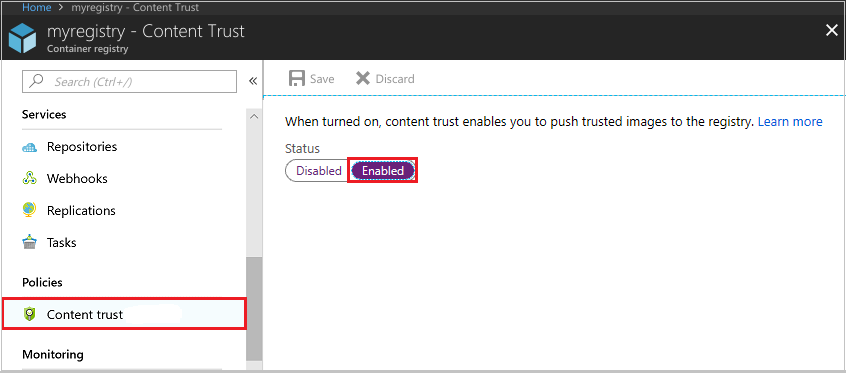
Habilitar a confiança de conteúdo do cliente
Para trabalhar com imagens confiáveis, os editores e consumidores de imagens precisam ativar a confiança de conteúdo para seus clientes do Docker. Como editor, você pode assinar as imagens que envia ao registro habilitado para a confiança de conteúdo. Como consumidor, a ativação da confiança de conteúdo limita sua exibição de um registro apenas a imagens assinadas. A confiança de conteúdo é desabilitada por padrão nos clientes do Docker, mas você pode ativá-la por sessão de shell ou por comando.
Para habilitar a confiança de conteúdo para uma sessão do shell, defina a variável de ambiente DOCKER_CONTENT_TRUST como 1. Por exemplo, no shell Bash:
# Enable content trust for shell session
export DOCKER_CONTENT_TRUST=1
Se, em vez disso, você quiser ativar ou desativar a confiança de conteúdo para um único comando, vários comandos do Docker suportam o argumento --disable-content-trust. Para habilitar a confiança de conteúdo de um único comando:
# Enable content trust for single command
docker build --disable-content-trust=false -t myacr.azurecr.io/myimage:v1 .
Se você tiver habilitado a confiança de conteúdo para a sessão do shell e quiser desabilitá-la para um único comando:
# Disable content trust for single command
docker build --disable-content-trust -t myacr.azurecr.io/myimage:v1 .
Conceder permissões de assinatura de imagens
Somente os usuários ou sistemas com permissão podem enviar imagens confiáveis para seu registro. Para conceder permissão de envio de imagens confiáveis a um usuário (ou a um sistema que use uma entidade de serviço), conceda a função AcrImageSigner às suas identidades do Microsoft Entra. Isso é um acréscimo à função AcrPush (ou equivalente) necessária para enviar imagens por push para o registro. Para obter detalhes, confira Funções e permissões do Registro de Contêiner do Azure.
Importante
Você não pode conceder permissão de push de imagem confiável para as seguintes contas administrativas:
- a conta do administrador de um registro de contêiner do Azure
- uma conta de usuário no Microsoft Entra ID com a função clássica de administrador do sistema.
Observação
A partir de julho de 2021, a função AcrImageSigner inclui a ação Microsoft.ContainerRegistry/registries/sign/write e a ação de dados Microsoft.ContainerRegistry/registries/trustedCollections/write.
Detalhes para a concessão da função AcrImageSigner no portal do Azure e na CLI do Azure são os seguintes.
Portal do Azure
Selecione IAM (Controle de acesso) .
Selecione Adicionar>Adicionar atribuição de função para abrir a página Adicionar atribuição de função.
Atribua a função a seguir. Neste exemplo, a função é atribuída a um usuário individual. Para ver as etapas detalhadas, confira Atribuir funções do Azure usando o portal do Azure.
Configuração Valor Função AcrImageSigner Atribuir acesso a Usuário Membros Davi 
CLI do Azure
Para conceder permissões de assinatura a um usuário com a CLI do Azure, atribua a função AcrImageSigner ao usuário no escopo do registro. O formato do comando é:
az role assignment create --scope <registry ID> --role AcrImageSigner --assignee <user name>
Por exemplo, para conceder a um usuário não administrador a função, você pode executar os comandos a seguir em uma sessão autenticada da CLI do Azure. Modifique o valor REGISTRY para refletir o nome do registro de contêiner do Azure.
# Grant signing permissions to authenticated Azure CLI user
REGISTRY=myregistry
REGISTRY_ID=$(az acr show --name $REGISTRY --query id --output tsv)
az role assignment create --scope $REGISTRY_ID --role AcrImageSigner --assignee azureuser@contoso.com
Você também pode conceder a uma entidade de serviço os direitos de envio de imagens confiáveis para o registro. O uso de uma entidade de serviço é útil para sistemas de compilação e outros sistemas autônomos que precisam enviar imagens confiáveis para seu registro. O formato é semelhante a conceder uma permissão de usuário, mas especifica a ID de uma entidade de serviço com o valor --assignee.
az role assignment create --scope $REGISTRY_ID --role AcrImageSigner --assignee <service principal ID>
A <service principal ID> pode ser a appId, objectId da entidade de serviço ou um de seus servicePrincipalNames. Para mais informações sobre como trabalhar com entidades de serviço e o Registro de Contêiner do Azure, confira Autenticação do Registro de Contêiner do Azure com entidades de serviço.
Importante
Depois de quaisquer alterações de função, execute az acr login para atualizar o token de identidade local para a CLI do Azure para que as novas funções entrem em vigor. Para obter informações sobre como verificar funções para uma identidade, confira Adicionar ou remover atribuições de função do Azure usando a CLI do Azure e Solucionar problemas do RBAC do Azure.
Enviar uma imagem confiável por push
Para enviar uma marca de imagem confiável por push ao registro de contêiner, ative a confiança de conteúdo e envie a imagem com docker push. Após o push com a marca assinada ser concluída pela primeira vez, você será solicitado a criar uma frase secreta para uma chave de assinatura raiz e uma chave de assinatura de repositório. As chaves raiz e de repositório são geradas e armazenadas localmente em seu computador.
$ docker push myregistry.azurecr.io/myimage:v1
[...]
The push refers to repository [myregistry.azurecr.io/myimage]
ee83fc5847cb: Pushed
v1: digest: sha256:aca41a608e5eb015f1ec6755f490f3be26b48010b178e78c00eac21ffbe246f1 size: 524
Signing and pushing trust metadata
You are about to create a new root signing key passphrase. This passphrase
will be used to protect the most sensitive key in your signing system. Please
choose a long, complex passphrase and be careful to keep the password and the
key file itself secure and backed up. It is highly recommended that you use a
password manager to generate the passphrase and keep it safe. There will be no
way to recover this key. You can find the key in your config directory.
Enter passphrase for new root key with ID 4c6c56a:
Repeat passphrase for new root key with ID 4c6c56a:
Enter passphrase for new repository key with ID bcd6d98:
Repeat passphrase for new repository key with ID bcd6d98:
Finished initializing "myregistry.azurecr.io/myimage"
Successfully signed myregistry.azurecr.io/myimage:v1
Após o primeiro docker push com a confiança de conteúdo ativada, o cliente do Docker usará a mesma chave raiz para os envios subsequentes. A cada envio subsequente para o mesmo repositório, você será solicitado a fornecer apenas a chave do repositório. Todas as vezes que você envia uma imagem confiável a um novo repositório, você é solicitado a fornecer uma frase secreta para uma nova chave de repositório.
Efetuar pull de uma imagem confiável
Para efetuar pull de uma imagem confiável, habilite a confiança de conteúdo e execute o comando docker pull normalmente. Para efetuar pull de imagens confiáveis, a função AcrPull é suficiente para usuários normais. Não há necessidade de funções adicionais como a função AcrImageSigner. Os consumidores que têm a confiança de conteúdo habilitada só podem efetuar pull de imagens com marcas assinadas. Veja um exemplo da realização de um pull de uma marca assinada:
$ docker pull myregistry.azurecr.io/myimage:signed
Pull (1 of 1): myregistry.azurecr.io/myimage:signed@sha256:0800d17e37fb4f8194495b1a188f121e5b54efb52b5d93dc9e0ed97fce49564b
sha256:0800d17e37fb4f8194495b1a188f121e5b54efb52b5d93dc9e0ed97fce49564b: Pulling from myimage
8e3ba11ec2a2: Pull complete
Digest: sha256:0800d17e37fb4f8194495b1a188f121e5b54efb52b5d93dc9e0ed97fce49564b
Status: Downloaded newer image for myregistry.azurecr.io/myimage@sha256:0800d17e37fb4f8194495b1a188f121e5b54efb52b5d93dc9e0ed97fce49564b
Tagging myregistry.azurecr.io/myimage@sha256:0800d17e37fb4f8194495b1a188f121e5b54efb52b5d93dc9e0ed97fce49564b as myregistry.azurecr.io/myimage:signed
Se um cliente que tenha a confiança de conteúdo habilitada tentar efetuar pull da marca não assinada, a operação falhará com um erro similar ao seguinte:
$ docker pull myregistry.azurecr.io/myimage:unsigned
Error: remote trust data does not exist
Nos bastidores
Quando você executa o docker pull, o cliente do Docker usa a mesma biblioteca da CLI do Notary para solicitar o mapeamento resumido de marca para SHA-256 para a marca que você está efetuando pull. Após validar as assinaturas nos dados de confiança, o cliente instrui o Docker Engine a "efetuar um pull por resumo". Durante a realização do pull, o mecanismo usa a soma de verificação de SHA-256 como um endereço de conteúdo para solicitar e validar o manifesto da imagem do registro do contêiner do Azure.
Observação
O Registro de Contêiner do Azure não dá suporte oficialmente à CLI do Notary, mas é compatível com a API do Servidor Notary, que está incluída no Docker Desktop. Atualmente, a versão Notary 0.6.0 é recomendada.
Gerenciamento de chaves
Conforme declarado na saída docker push, ao enviar sua primeira imagem confiável, a chave raiz será a mais confidencial. Lembre-se de fazer backup da chave raiz e armazená-la em um local seguro. Por padrão, o cliente do Docker armazena as chaves de assinatura no seguinte diretório:
~/.docker/trust/private
Faça backup de suas chaves raiz e de repositório compactando-as em um arquivo morto e armazenando-o em um local seguro. Por exemplo, no Bash:
umask 077; tar -zcvf docker_private_keys_backup.tar.gz ~/.docker/trust/private; umask 022
Juntamente com as chaves raiz e de repositório geradas localmente, várias outras são geradas e armazenadas pelo Registro de Contêiner do Azure quando você envia uma imagem confiável. Para ter acesso a uma discussão detalhada sobre as várias chaves na implementação da confiança de conteúdo do Docker, incluindo orientação adicional de gerenciamento, confira Gerenciar chaves para a confiança de conteúdo na documentação do Docker.
Chave raiz perdida
Se perder o acesso à sua chave raiz, você perderá o acesso às marcas assinadas em todos os repositórios cujas marcas foram assinadas com essa chave. O Registro de Contêiner do Azure não consegue restaurar o acesso às marcas de imagem assinada com uma chave raiz perdida. Para remover todos os dados de confiança (assinaturas) do registro, primeiro, desabilite e habilite novamente a confiança de conteúdo do registro.
Aviso
O ato de desabilitar e reabilitar o conteúdo de confiança no registro excluirá todos os dados de confiança de todas as marcas assinadas em todos os repositórios do registro. Essa ação é irreversível. O Registro de Contêiner do Azure não consegue recuperar dados de confiança excluídos. Desabilitar a confiança de conteúdo não excluirá as próprias imagens.
Para desabilitar a confiança de conteúdo do registro, primeiro, navegue até o registro no portal do Azure. Em Políticas, selecione Confiança de Conteúdo>Desabilitada>Salvar. Você já foi alertado sobre a perda de todas as assinaturas no registro. Escolha OK para excluir permanentemente todas as assinaturas do registro.
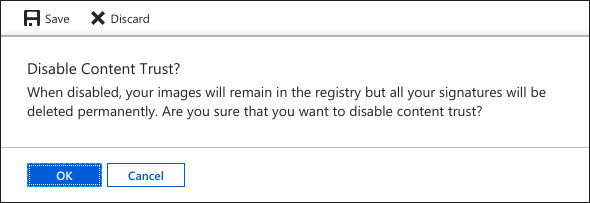
Próximas etapas
Confira a Confiança de conteúdo no Docker para obter informações adicionais sobre a confiança de conteúdo, incluindo comandos de confiança do Docker e delegações de confiança. Apesar de vários pontos importantes terem sido abordados neste artigo, a confiança de conteúdo é um tópico amplo e será abordado com mais detalhes na documentação do Docker.
Consulte a documentação do Azure Pipelines para obter um exemplo de como usar a confiança de conteúdo ao criar e efetuar push de uma imagem do Docker.